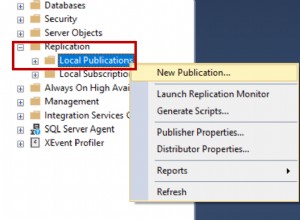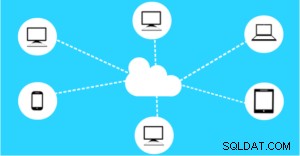Vous pouvez créer des tables directement à partir de la vue Feuille de données dans Access 2016.
Voici comment créer une nouvelle table dans Datasheet View Access 2016.
-

Cliquez sur le bouton Tableau
Cliquez sur Tableau sur le ruban (depuis l'onglet Créer onglet).
Un tableau vide apparaîtra.
-

Ajouter un champ
Cliquez sur Cliquez pour ajouter pour ajouter un nouveau champ.
Sélectionnez un type de données dans le menu contextuel qui se développe lorsque vous cliquez.
Vous ne savez pas quel type de données utiliser ?
Réfléchissez au type de données qui seront stockées sur le terrain. Cela vous guide quant au type de données que vous devez choisir ici.
Par exemple, un champ pour stocker le prénom d'une personne utilisera probablement un Texte court type de données (il peut contenir jusqu'à 255 caractères), alors qu'un champ pour stocker leur date de naissance utilisera probablement Date et heure .
Vous pouvez toujours modifier le type de données ultérieurement (mais de préférence avant d'entrer trop de données).
Champ ID
Access crée automatiquement un champ ID avec la table. Vous pouvez le renommer si nécessaire (voir ci-dessous).
-

Nommez le champ
Une fois que vous avez sélectionné un type de données, Access met en surbrillance l'en-tête de colonne afin que vous puissiez nommer le champ.
Entrez un nom pour le champ.
Répétez les étapes 2 et 3 pour autant de champs que vous devez ajouter.
-

Renommer les champs
Lorsque vous créez une nouvelle table, Access ajoute automatiquement un nouveau champ appelé ID avec un type de données de NuméroAuto.
Vous pouvez renommer ce champ si vous le souhaitez.
Pour ce faire, faites un clic droit dans le champ et sélectionnez Renommer le champ .
Accédez en surbrillance au nom du champ pour que vous puissiez le renommer. Entrez un nouveau nom si nécessaire.
-

Enregistrer le tableau
Une fois que vous avez configuré le tableau, vous devez l'enregistrer.
Pour enregistrer le tableau, faites un clic droit sur l'onglet du tableau et sélectionnez Enregistrer .
Vous pouvez également fermer le tableau en cliquant sur le X et Access vous demandera de l'enregistrer.
-

Nommez le tableau
Entrez un nom pour la table et cliquez sur OK .
-

Le tableau
La table est maintenant ajoutée à la liste des tables dans le volet de navigation de gauche.